So passen Sie Ihre Apple Watch mit Uhrengesichtern an
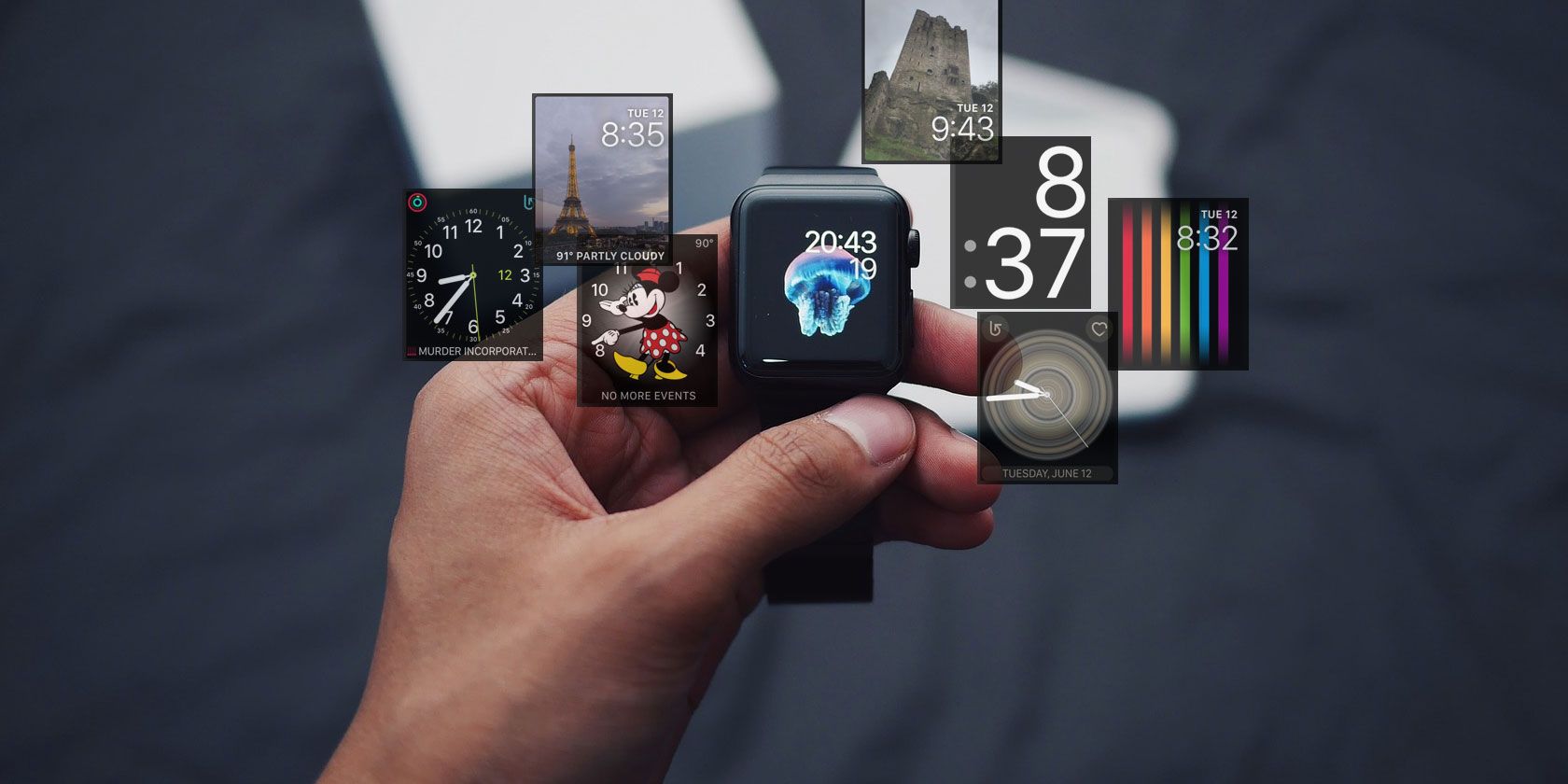
Seit ihrer Einführung ist die Apple Watch ein wichtigerer Bestandteil des iPhone-Ökosystems, mit Verbesserungen sowohl auf der Hardware- als auch auf der Softwareseite.
Das tragbare Gerät ist nützlicher und leistungsfähiger geworden, insbesondere mit dem größeren Bildschirm ab Serie 4. Aber es gibt wahrscheinlich einen großen Teil davon, den Sie übersehen haben – das Hauptgesicht der Apple Watch. Apple bietet eine Reihe verschiedener Optionen, aus denen Sie auswählen und anpassen können.
Wir sind hier, um Ihnen zu helfen, besser zu verstehen, wie Sie die verschiedenen Optionen für das Zifferblatt anzeigen, zu Ihrer Apple Watch hinzufügen, wie Sie sie mit Komplikationen oder anderen Berührungen anpassen und vieles mehr.
Es gibt zwei Möglichkeiten, ein beliebiges Gesicht für Ihre Apple Watch hinzuzufügen und anzupassen.
Der naheliegendste Weg ist das tragbare Gerät selbst. Drücken Sie einfach lange auf den Bildschirm auf einem beliebigen Gesicht. Wenn Sie nach links und rechts wischen oder die digitale Krone verwenden, werden alle aktuellen Gesichter angezeigt, die sich bereits auf der Apple Watch befinden.
Wischen Sie ganz nach links und Sie sehen die Option Neu . Drücken Sie die Plus- Taste, und Sie können mit der Digital Crown oder auf dem Bildschirm durch alle verschiedenen Optionen scrollen.
Es ist möglich, einer Uhr mehrere Gesichtstypen – wie das Siri-Gesicht – gleichzeitig hinzuzufügen. Wenn Sie ein Gesicht zum Hinzufügen finden, drücken Sie einfach kurz, um es Ihrer Apple Watch hinzuzufügen. Drücken Sie zum Anpassen lange auf den Bildschirm und wählen Sie dann Bearbeiten .

Der beste Weg, Gesichter hinzuzufügen und anzupassen, insbesondere wenn Sie neu in der Apple Watch sind, ist die Companion Watch-App auf Ihrem iPhone. Öffnen Sie die App und wählen Sie die Registerkarte Gesichtsgalerie am unteren Bildschirmrand. Alle Gesichter können auf dem größeren iPhone-Bildschirm angezeigt werden.
Scrollen Sie nach unten, um alle verfügbaren Gesichter anzuzeigen. Sie können auch bei einer bestimmten Auswahl nach links scrollen, um einige hervorgehobene Optionen anzuzeigen, die bereits angepasst wurden.
Wenn Sie eine Option finden, die Sie der Uhr hinzufügen möchten, tippen Sie einfach auf das Gesicht. Auf der nächsten Seite finden Sie eine kurze Beschreibung der Auswahl und können die verschiedenen Farben, Stile und Komplikationsoptionen anzeigen. Klicken Sie auf Hinzufügen , um die Gesichtsoption an Ihre Apple Watch zu senden.
Wenn Sie jemals ein Gesicht löschen möchten, haben Sie zwei verschiedene Möglichkeiten, um die Aufgabe auszuführen. Drücken Sie auf der Apple Watch lange auf das Gesicht und wischen Sie dann nach oben. Sie müssen dann die Schaltfläche Entfernen auswählen.
Wählen Sie in der Watch-App die Registerkarte Meine Uhr . Wählen Sie im Abschnitt Meine Gesichter die Option Bearbeiten . Wählen Sie das rote Minus- Symbol im Gesicht aus, um es zu entfernen, und klicken Sie dann als endgültige Bestätigung auf den Text Entfernen auf der rechten Seite.
Neben der Vielzahl der verfügbaren Zifferblätter – von optisch schönen bis hin zu praktischeren Optionen – gibt es viele zusätzliche Möglichkeiten, jede Zifferblattoption zu Ihrer eigenen zu machen.
Die Hauptmethode zum Anpassen eines Zifferblatts sind Komplikationen. Wenn Sie mit Komplikationen noch nicht vertraut sind, sind sie bei weitem die beste Möglichkeit, mit Ihrer Uhr zu interagieren. Ironischerweise ist die Funktion etwas, das viele Apple Watch-Träger nicht nutzen .
Sowohl von Apple als auch von Drittentwicklern gibt es verschiedene Komplikationsoptionen. Sie müssen die entsprechende App auf Ihrem iPhone installiert haben, um die Komplikation auf der Uhr nutzen zu können.
Bei den meisten Komplikationen werden kleine Informationen angezeigt, z. B. ein Sportergebnis oder die aktuellen Wetterbedingungen, sodass Sie sie problemlos auf dem Zifferblatt anzeigen können. In vielen Apps können Sie sogar auswählen, welche Informationen auf dem Apple Watch-Bildschirm angezeigt werden sollen.
Sie können die gesamte Liste der Apps anzuzeigen , die Komplikationen , die durch die Auswahl Komplikationen in der My Watch Reiter des iPhone – App zur Verfügung stellen. Sie können die Komplikationen einer App löschen, indem Sie Bearbeiten auswählen und dann auf das Minus- Symbol links neben der Auswahl klicken. Klicken Sie auf der rechten Seite auf Entfernen , um die Aufgabe abzuschließen.
Um eine Komplikation auf einem Gesicht hinzuzufügen oder zu ändern, drücken Sie lange auf Ihr Apple Watch-Gesicht und wählen Sie dann Bearbeiten . Wählen Sie einen bestimmten Komplikationspunkt und Sie springen zu einer Liste aller verfügbaren Komplikationen, aus denen Sie auswählen können. Verwenden Sie die digitale Krone oder streichen Sie nach oben und unten, um alle Optionen Ihrer Apps anzuzeigen.

Wenn Sie mit der Auswahl von Komplikationen fertig sind, wie z. B. aus unserer Liste der besten Apple Watch-Komplikationen , drücken Sie einfach erneut auf die digitale Krone, um die Änderungen zu speichern und zum Gesicht zurückzukehren.
Um Komplikationen in der Watch-App festzulegen, wählen Sie im Bereich Meine Gesichter auf der Registerkarte Meine Uhr ein Gesicht aus. Scrollen Sie nach unten, um die verschiedenen Komplikationsoptionen für das Gesicht anzuzeigen.
Neben der Anpassung Ihres Zifferblatts bieten Komplikationen einen weiteren großen Vorteil. Mithilfe von Komplikationen können Sie Ihre Uhr mit den wichtigsten Informationen vorne und in der Mitte ganz nach Ihren Wünschen personalisieren.
Beginnend mit watchOS 7 haben die Komplikationen bei Zifferblättern einen großen Schritt nach oben gemacht. Sie können jetzt mit einer einzigen App ein Zifferblatt mit mehreren Komplikationen erstellen.
Solange die App diese Funktion unterstützt, können Sie ein Gesicht auf hervorragende Weise für einen bestimmten Zeitrahmen für Aufgaben anpassen. Sie können beispielsweise ein Gesicht mit nur Informationen aus einer Wetter-App erstellen, um mehrere Datenpunkte wie Temperatur, Wind, Luftfeuchtigkeit und mehr anzuzeigen.
Andere Möglichkeiten zum Anpassen eines Gesichts, abhängig von Ihrer Wahl, umfassen die Auswahl verschiedener Farben, Schriftstile und mehr. Beispielsweise können Sie auf einer Reihe von Gesichtern, einschließlich Farbe , Modular und Farbverlauf , Farben auswählen, die dem Farbton Ihres Apple Watch-Sportbands entsprechen.
Mit ein wenig Arbeit können Sie ein perfektes Apple Watch-Gesicht hinzufügen und anpassen. Dies sollte Ihre Erfahrung mit dem tragbaren Gerät noch besser machen.
Wenn Sie das volle Potenzial dieses netten Geräts an Ihrem Handgelenk ausschöpfen möchten, sollten Sie sich einige der besten Apple Watch-Apps ansehen.
Und sobald Sie den Dreh raus haben, können Sie aus einer Reihe wunderschöner Apple Watch-Gesichter auswählen.
